| EASYBIZ操作方法
「給与年調」で年末調整をする場合
給与年調とは?
12月の給与支給日の計算と同時に年末調整を行う方法です。
12月に賞与がある場合、給与支給日よりも前に賞与計算が終了している必要があります。
・「支給日カレンダー」の年末調整の設定が「給与年調」になっている
※年末調整の設定の確認は「年末調整の処理方法の設定を確認しよう」をご参照ください。
・年内の賞与の計算は完了している
給与年調の手順
・社員から提出された「給与所得者の扶養控除等(異動)申告書」に基づき、本人および扶養親族の情報を確認・登録します。
※「社員本人と社員の扶養親族の現況を確認をしよう」をあわせてご確認ください。
・「年末調整」>「給与年調」>「年調明細入力」へ登録します。
社員から提出された「給与所得者の保険料控除申告書」などの情報をもとに、保険料等控除や住宅借入金特別控除の居住年月日の登録を行います。
・「給与」>「給与明細入力」で本年最後の12月支給日の給与計算を行います。
設定確認:所得税の還付金・不足税額の表示の仕方
給与明細書に給与年調による年末調整の結果(還付金・不足税額)をどのように印字するかは、大きく2つの方法があります。
・12月の給与明細書の「所得税」の項目1つで年末調整の結果を表示する
・12月の給与明細書の「所得税」は12月給与分から控除される12月の所得税を表示し、年末調整の結果(還付金・不足税額)は別の項目に表示する
①「給与」>「全体設定」>「給与体系(体型項目)」にアクセスします。
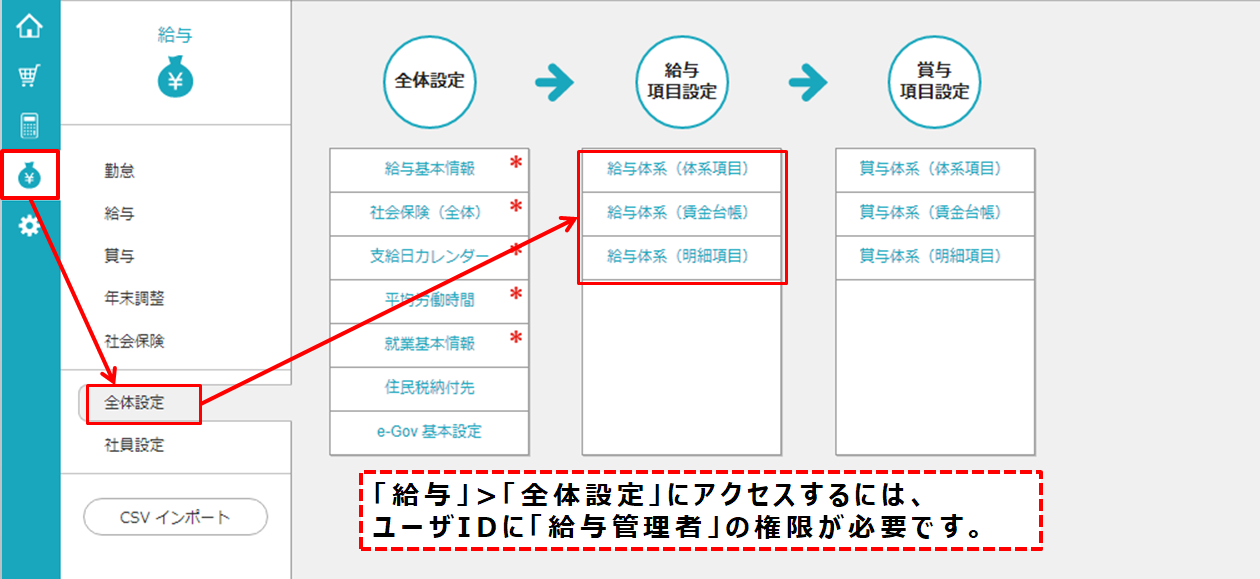
②絞り込み条件で、項目分類「控除項目」を選択し、「検索」ボタンをクリックします。
「所得税」の項目1つで年末調整の結果を表示する場合の設定
・項目コード d070 所得税 ・・・・・・使用する
・項目コード d080 年調過納税額 ・・・・・・使用しない
・項目コード d090 年調不足税額 ・・・・・・使用しない
「所得税」と年末調整の結果(還付金・不足税額)を別に表示する
・項目コード d070 所得税 ・・・・・・使用する
・項目コード d080 年調過納税額 ・・・・・・使用する
・項目コード d090 年調不足税額 ・・・・・・使用する
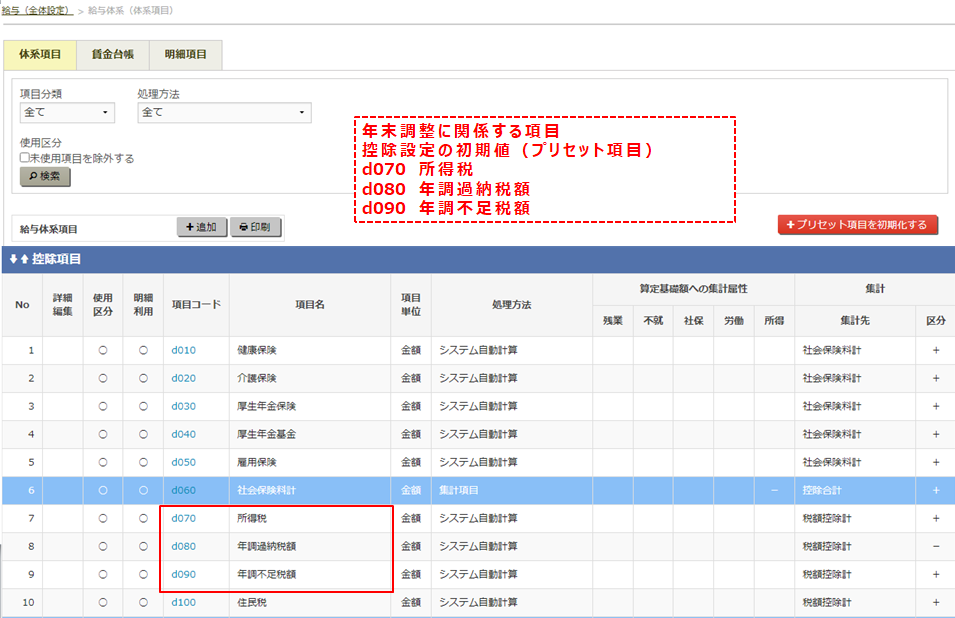
12月の給与明細書の時だけ「年調過納税額」「年調不足税額」をご利用になる場合でも、 同体系項目を使用する設定にする際に、『値が「0」のときは印字しない』を有効にすることで、年末調整に関係のない月の給与明細書には印字されません。
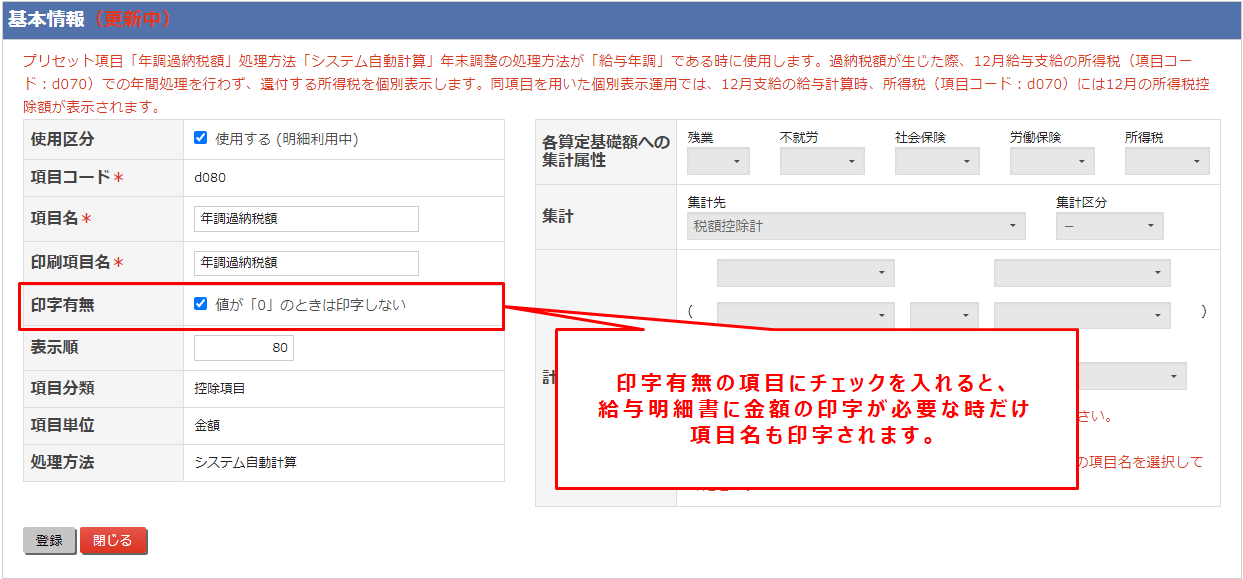
③「給与」>「全体設定」>「給与体系(明細項目)」にアクセスします。
④プルダウンより給与明細書を選択し、「表示」ボタンをクリックします。
⑤控除の部分に「所得税」「年調過納税額」「年調不足税額」の設定があるか(使用しない場合は設定されてないか)を確認します。
複数の給与明細書がある場合は、それぞれの給与明細書の設定をご確認ください。
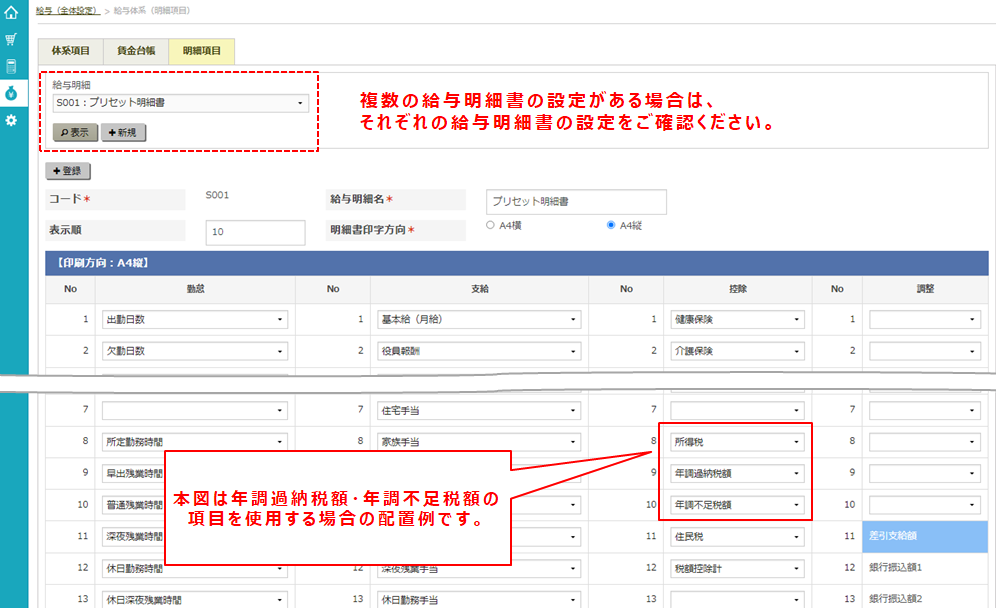
年調明細入力に登録する
12月の給与計算をする前に各社員から提出された「給与所得者の保険料控除申告書」などの情報をもとに、保険料等控除や住宅借入金特別控除の居住年月日の登録を行います。
①「年末調整」>「給与年調」>「年調明細入力」にアクセスします。
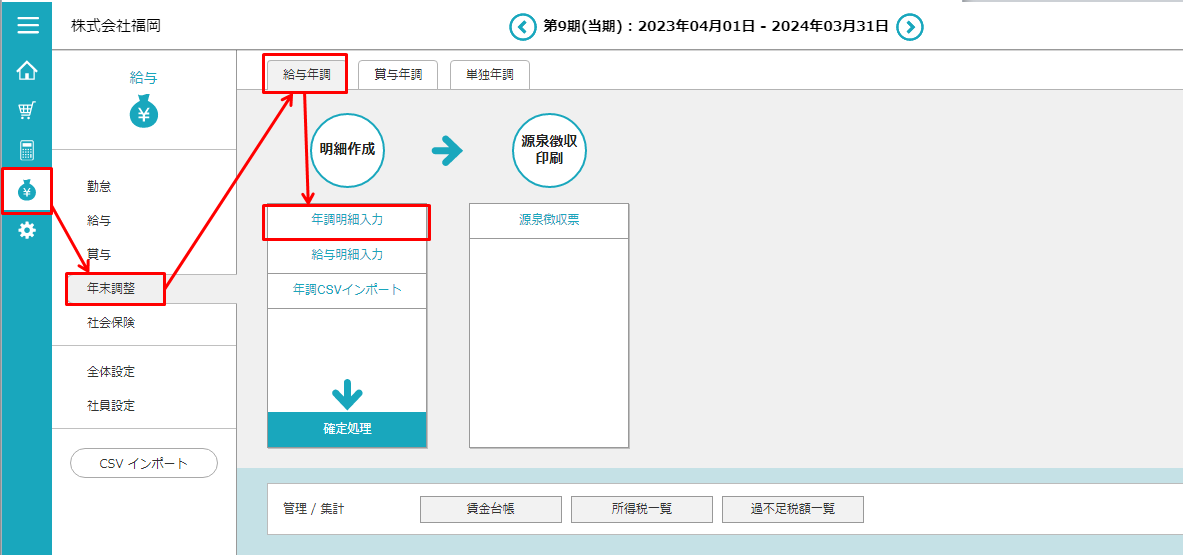
②「支給日カレンダー」と「対象年」を指定し、「検索」ボタンをクリックします。
必要に応じて、部門や社員コードなどの絞り込み条件をご利用ください。
指定した支給日カレンダーごとの社員一覧の表示になります。複数の支給日カレンダーの設定がある運用の場合は、それぞれの支給日カレンダーを指定し、社員一覧を表示してください。
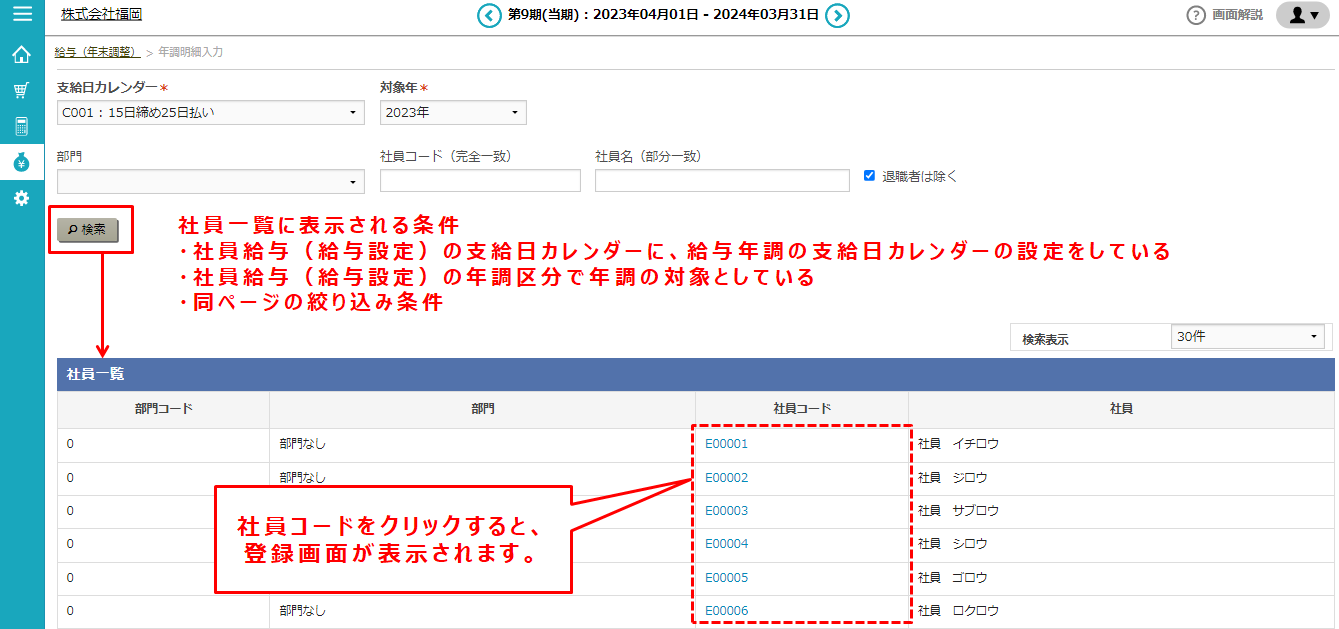
給与年調の年調入力画面の社員一覧に表示される条件は次の通りです。
・指定した支給日カレンダーを使用している社員
・社員給与(給与設定)の年調区分で年調の対象としている社員
・同ページで指定した絞り込みの条件
③社員一覧より年調計算をしたい社員コードをクリックすると、年調明細入力の登録画面が表示されます。
各項目に必要な金額等を入力し、「計算・登録」ボタンをクリックします。
生命保険等の契約がなく、配偶者や住宅借入金等の情報入力もない(年末調整の明細に何も入力する情報がない)社員であっても、画面の「計算・登録」ボタンをクリックしてください。社員ご本人の基礎控除の計算を行います。
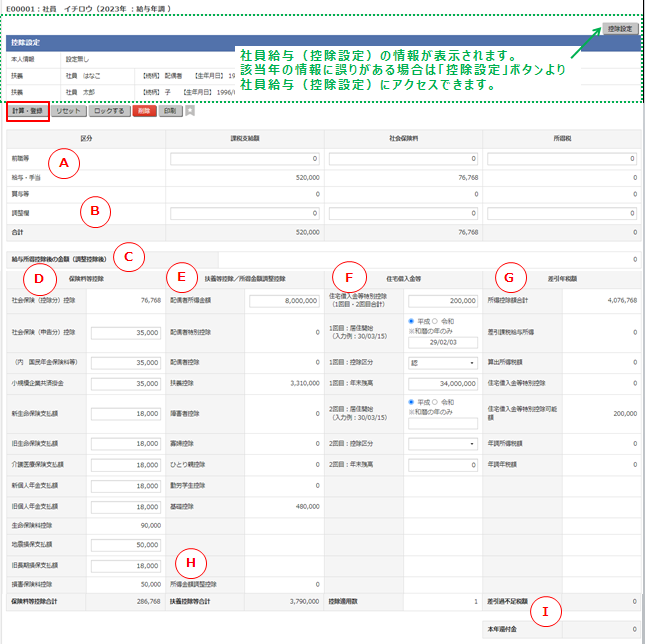
| A | 中途入社の場合の前職分の源泉徴収票の金額を入力します。 |
|---|---|
| B | 当年1月より給与システムを開始しなかった場合などで、以前にご利用の給与システムから本年1月からの給与データを移行しなかった時に、給与システムに登録がない本年の所得などを調整欄でご入力ください。 |
| C | 給与等の収入金額の合計より、給与所得控除の額と所得金額調整の額(H)を差し引いた金額です。 |
| D | 「給与所得者の保険料控除申告書」に基づき、給与から控除されている以外に支払った社会保険料やその他控除証明書記載金額(必ず支払金額)を入力します。 ・新生命保険支払額 :平成24年1月1日以後に締結した保険料 ・旧生命保険支払額 :平成23年12月31日以前に締結した保険料 ・介護医療保険支払額:一般の生命保険料とは別枠で支払った介護医療保険料 ・新個人年金支払額 :平成24年1月1日以後に締結した個人年金 ・旧個人年金支払額 :平成23年12月31日以前に締結した個人年金 |
| E | 配偶者の所得の申告があれば入力します。配偶者控除と扶養控除は、社員給与(控除設定)に登録された内容を元に計算されます。 ※「扶養控除等合計」欄には、「所得金額調整控除」の金額は含まれません。 |
| F | 「給与所得者の住宅借入金等特別控除申告書」に基づき、控除額や居住開始年月日等を入力します。 居住開始に入力する年月日は、半角数字とスラッシュの組み合わせです。元号はラジオボタンで選択してください。 【例】平成30年5月15日 → 平成 30/05/15 【例】令和元年8月25日 → 令和 01/08/25 |
| G | 源泉徴収の年額(所得税の年間合計額)です。復興特別所得税を含みます。 ※「所得控除額合計」に「所得金額調整控除」の金額は含まれません。 |
H | 令和2年より新設された控除です。 ※システム改修の都合上、画面上部の「給与所得控除後の金額(調整控除後)」部分に配置する表示ができず、現在の位置にて表示しています。ご了承ください。 |
I | プラス表示の場合、還付金が発生します。最下段に「本年還付金」が表示されます。 マイナス表示の場合、不足額があるということになります。最下段に「本年徴収額」が表示されます。 |
※「基礎控除申告書」にある「給与所得以外の所得の合計額」を入力する項目はございません。
年調明細入力の画面の「計算・登録」ボタンをクリックした時に、「扶養親族(No *)の区分に矛盾があります。」というメッセージが表示された場合は、扶養親族の当年の年齢と区分が合っていません。「社員給与(控除設定)」で、扶養親族の区分を確認する必要があります。
『「扶養親族の区分に矛盾があります」と表示された場合に確認すること』をご参照ください。
12月支給の給与計算を行う
給与年調の年調明細入力の登録後に、給与計算を行います。
本年最終12月の給与明細入力画面の「計算・登録」ボタンをクリックすると、該当社員の年調明細入力のデータも更新されます。
ただし、給与明細入力で強制入力モードを利用した場合は、該当社員の年調明細入力のデータを更新することができません。もう一度、年調明細入力画面の「計算・登録」ボタンをクリックしてください。
とくに、12月の給与明細書で控除項目を強制入力している時は、年調明細入力の「本年還付金」と給与明細書の「年調過納税額」「年調不足税額」もしくは「所得税」をご確認ください。
給与計算が完了したら、12月の給与明細書と源泉徴収票を印刷します。
WEB給与明細ライセンスをご利用の場合は、12月支給の給与明細の明細表示と合わせて、源泉徴収票も社員が閲覧・ダウンロードできるようになります。
年調明細入力で登録内容(年末調整明細書)を手渡す場合は、「過不足税額一覧」の画面から一括印刷ができます。
